1.切换默认主题:使用快捷键ctrl+k ctrl+t或点击状态栏“color theme”选择预设主题;2.安装扩展主题:通过扩展面板搜索并安装更多主题;3.自定义颜色:在设置json中添加colorcustomizations字段修改特定界面颜色。vscode支持快速切换内置主题、安装扩展主题以及自定义颜色配置,用户可根据环境和喜好调整背景色、文字色等细节,提升使用舒适度。
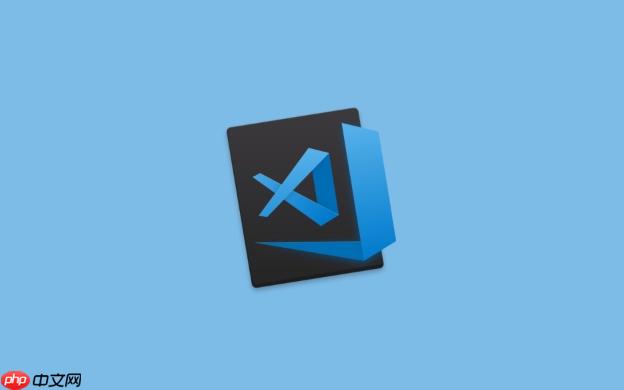
vscode 默认的主题颜色方案可能并不适合每个人,特别是在不同光照环境下,暗黑和明亮主题的切换能显著提升使用体验。其实更改主题颜色非常简单,下面我来一步步说清楚怎么操作。
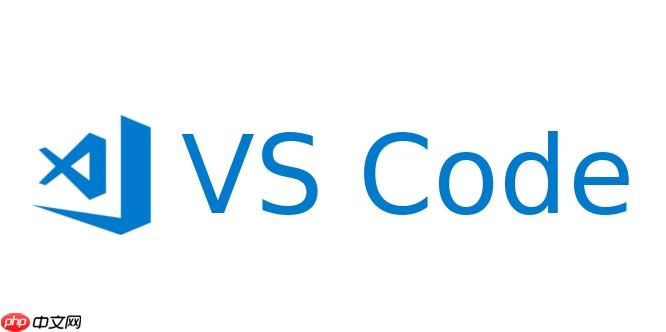
如何快速切换默认主题
VSCode 自带了多个主题,最常用的就是“visual studio Light”和“Visual Studio Dark”,你可以通过快捷键一键切换:
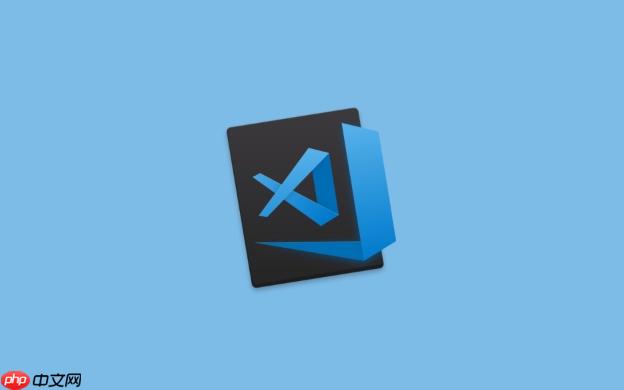
按下后会列出所有已安装的主题,上下选择后回车即可生效。这个方法适合日常临时切换,比如白天用亮色、晚上换深色。
如果你不习惯用快捷键,也可以点击左下角的状态栏(底部工具栏),然后选择 “Color Theme” 来打开主题列表。
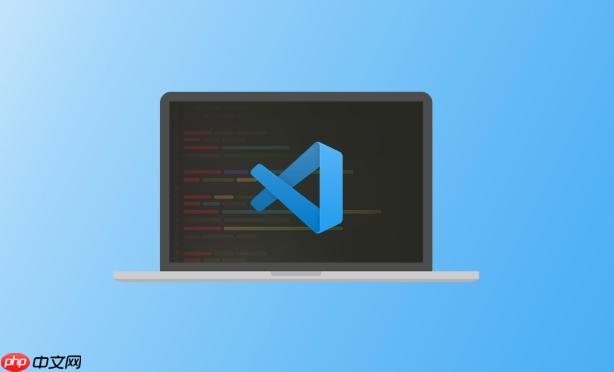
安装更多主题扩展
VSCode 的官方市场提供了大量免费的主题扩展,风格多样,从极简到炫酷都有。安装方法也很简单:
- 打开扩展面板(左侧图标栏第三个按钮,或按 Ctrl + Shift + X)
- 搜索关键词 “theme”
- 选一个你喜欢的,点“Install”
安装完成后,同样可以用前面提到的快捷键或者状态栏菜单来启用新主题。
小提示:有些主题会附带语法高亮的定制配色,视觉效果更统一,比默认主题更有个性。
自定义主题颜色(进阶玩法)
如果你对某个主题几乎满意,但就差那么一点点——比如某种颜色太刺眼,或者背景色不够柔和,那可以自己微调。
打开命令面板(Ctrl + Shift + P),输入并选择 “Preferences: Open User Settings (JSON)”,然后在里面添加如下配置示例:
{ "workbench.colorCustomizations": { "editor.background": "#1e1e1e", "editor.foreground": "#d4d4d4" } }
上面这段代码就是把编辑器背景设为深灰,文字设为浅灰。你还可以自定义更多项,比如侧边栏颜色、弹出窗口背景等等。
常见可修改的颜色名称可以在 官方文档 中查到,搜索关键词就能找到对应的设置项。
基本上就这些。
切换主题本身不复杂,但很多人一开始不知道从哪下手,或者以为只能用默认几个。其实 VSCode 在这方面很灵活,不仅支持一键切换,还能自由扩展甚至深度定制。只要稍微花点时间设置一次,之后每天写代码都会舒服很多。


















